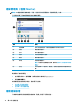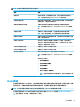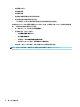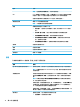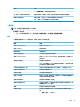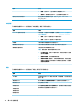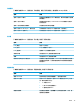HP ThinPro 7.1-Administrator Guide
4
連線設定
桌面連線管理
可直接從桌面、舊版的「連線管理員」(請參閱位於第 10 頁的連線管理員(僅限 ThinPro))或「開
始」功能表來完成連線管理。依預設,桌面會顯示一個圖示來做為各個已設定連線的捷徑。
當您初次啟動電腦時,桌面上會顯示多個範例連線圖示。您可以為 ThinPro 所支援的任何其他連線類型
建立全新且通用的連線捷徑。
▲ 若要建立新的連線捷徑,請以滑鼠右鍵按一下桌面,然後選取建立。
所有圖示會自動放入網格之中。您可以按一下並拖曳圖示至桌面上任何其他的網格位置。當圖示已移
至某一網格位置後,便會釘選於該位置之中。即便新增、刪除或重新排列了其他連線捷徑,它仍會維
持在同一位置內。
未釘選在網格位置的任何圖示均會浮動。在新增、刪除或重新排列連線捷徑時,這些項目有可能會自
動移動位置。若要將釘選圖示變更為浮動圖示,請以滑鼠右鍵按一下該圖示並清除釘選位置。
您可以開始、停止、編輯、複製、重新命名或刪除各個連線。若並未啟用使用者編輯,非管理員的使
用者僅能開始或停止連線。
▲ 若要管理桌面上的連線,請以滑鼠右鍵按一下連線圖示,接著選取動作。
附註:
若並未啟用使用者編輯,您必須切換為管理員模式才能管理連線。
● 啟動/停止:開始連線或停止作用中連線。您也可以連按兩下連線圖示。當連線已啟用時,在
連線圖示上會顯示綠色圓圈,而且連線圖示會在工作列上顯示。若在連線開始時缺少了任何
連線參數,便會顯示對話方塊要求提供這些缺少的參數。例如,由於沒有任何一個啟動圖示
已定義遠端伺服器,所以在連線開始時,就會出現要求提供遠端伺服器位址或名稱的對話方
塊。
● 編輯:開啟完整的連線編輯器。
● 複製:建立包含原始連線之所有參數及唯一名稱的連線副本。
● 重新命名:允許您重新命名連線。您也可以連按兩下連線圖示下方的文字,或是直接使用連
線編輯器。
● 刪除:可刪除連線。
桌面連線管理
9